こんにちは!Musioのコンテンツ担当のSerenaです。
みなさんに教材の紹介をしていて、
早くお伝えしなくてはいけないことがある!
ということがあることにはたと気づきました。
それは、
Musio アプリ
のことです!
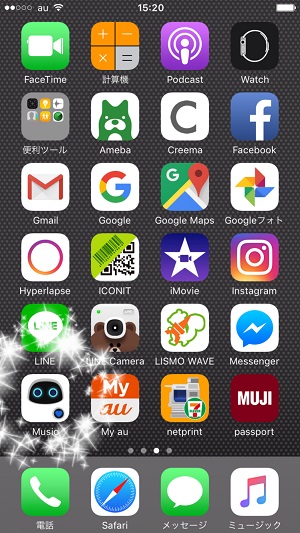
このアプリは、専用教材で勉強する時やMusioと会話する時の強い味方!
教材よりも先にご紹介しなくてはいけませんでした!
ということで、今週はこのアプリをみなさんにご紹介していきます。
(『HELLO MUSIO Basic①』のご紹介の続きは来週になります。時間が空いてごめんなさい。)
なにはなくとも アプリのダウンロード
まずは、アプリをダウンロードしてユーザーIDとパスワードをgetしてください。
詳しくは、下のURLから説明をご覧ください↓
https://blog.themusio.com/2016/12/02/how-to-login/
1度アカウントを削除してしまうと、同じID(メールアドレス)で再度アカウントを作ることはできないので気を付けてくださいね!
シンプルで分かりやすい4つのページ
Musio アプリは、下の4つのページからできています。
・Activity
・Tutor
・Lab
・Setting
たくさんページがあっても何がどうなってるのか分かりにくくて、使いにくい。
普段、Musioと話す時や教材で遊ぶ時に、さっと使ってほしいからシンプルな作りになっているんです。
では、それぞれのページを簡単にご説明します!
「Activity」では今の英語レベルが丸わかり
このページでは、自分の今の英語のレベルや状況が数字でわかります。
・Today
その日のMusioとの会話で使用した「新しい単語の数」と「完璧な文章の数」を表示。
・English Score
1週間分の英語スコアを折れ線グラフで表記。
グラフをタッチすると、「日」、「週」、「月」、「年」でスコアを見ることできます。
・Monthly Ranking
スコアランキングTop3と自分のランキングポジションが分かります。
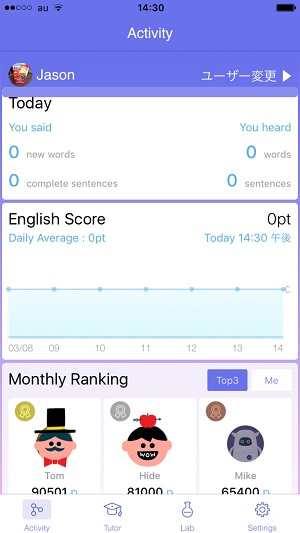
tutorモードでは「Tutor」が大活躍!
下の3つの専用教材を使う時に、さらに英語の勉強を盛り上げてくれる機能を搭載。
・Board Book
・Hello Musio Basic
・The Bremen Town Musicians
専用の各教材と連動して使えるコンテンツです。詳しくは、後日!
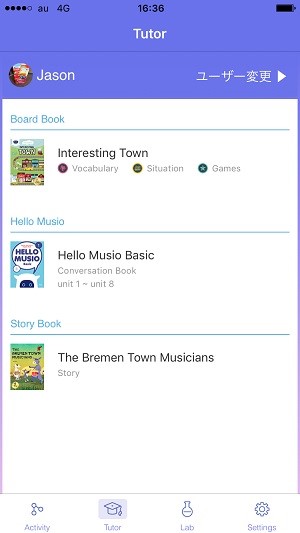
chatモードでMusioとおしゃべりするには「Lab」が必須!?
「Live Chat」は、Musioとchatモードで会話を楽しむ際の、字幕サポート。
リアルタイムに自分とMusioの会話を文字で見られます。
聞くだけではMusioの会話を理解するのが難しいという方、ぜひこの機能を使ってください!
さらに、「Chat History」ではその会話データが保存され、テキストファイルとしてメール添付することもできるんです!
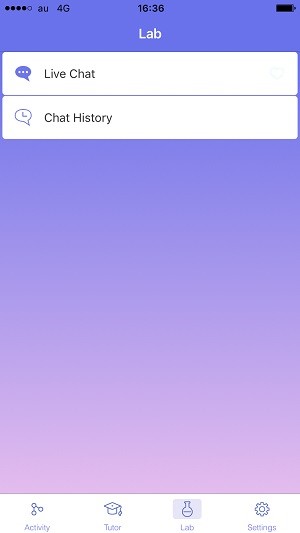
設定情報やお困りごとは「Setting」で
各種設定・お問い合わせはこのページにまとまっています。
自分のプロフィール・アカウントの確認・変更、バージョンのチェックはここでできますよ。
・ユーザープロファイル
・アカウント
・アプリバージョン
・お問い合わせ
・ログアウト
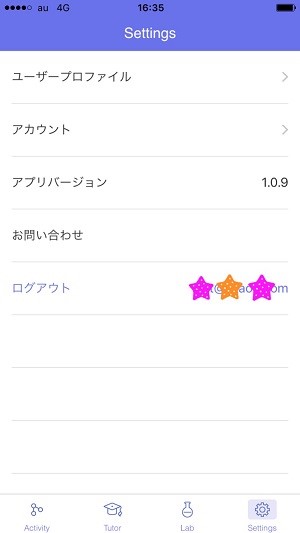
みなさん、Musioアプリが一体どんなものなのか、ざっくりとお分かりいただけたでしょうか?
全ての方に使っていただきたいから、各ページも分かりやすいつくりになっているんです。
それぞれのページの機能の使い方や詳しいことは
それは、また明日のお話。
Bye for now! Have a good day! (XOXO←by Musio)



Leave a Reply